华硕双显卡怎么切换到独立显卡 win10如何解决独立显卡和集成显卡切换问题
更新时间:2024-01-04 11:46:43作者:yang
随着科技的不断发展,电脑已经成为我们生活中不可或缺的一部分,而在电脑使用过程中,显卡是一个至关重要的组成部分。华硕双显卡在提供强大性能的同时,也给用户带来了一些切换问题。尤其是在Win10系统下,如何解决独立显卡和集成显卡的切换问题成为了用户们关注的焦点。在本文中我们将探讨华硕双显卡切换到独立显卡的方法,并提供Win10系统下解决切换问题的解决方案。
步骤如下:
1.确认你的电脑是否是双显卡
1、按下win+X键,点击进入设备管理器
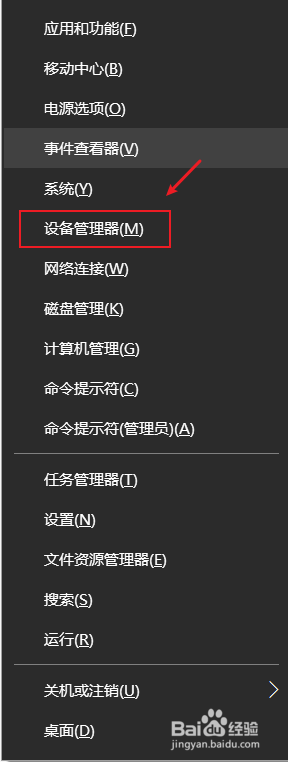
2、点击打开显示适配器,如果看到有两个显卡,那你的电脑就是双显卡的
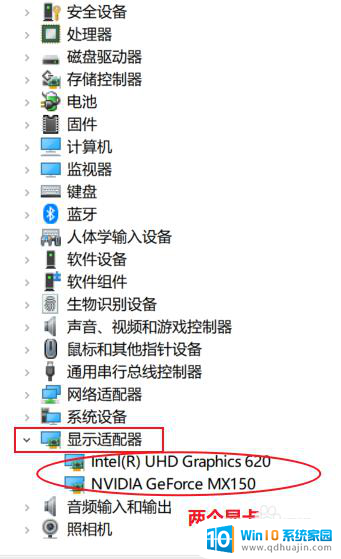
3.切换到独立显卡
1、按下win+q,搜索框输入NVIDIA。点击进入NVIDIA控制面板
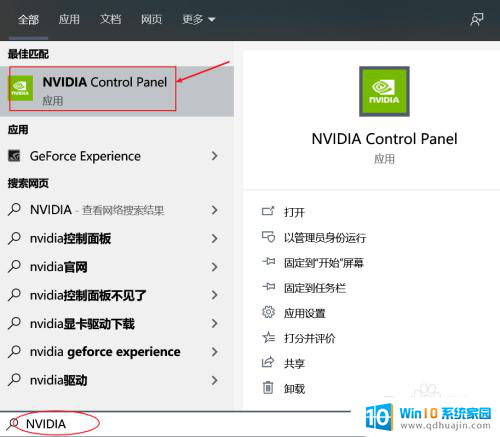
4.2、点击管理3D设置,在首选图形处理器那里。点击下拉选择高性能NVIDIA处理器,点击右下角的应用即可切换到了独立显卡。
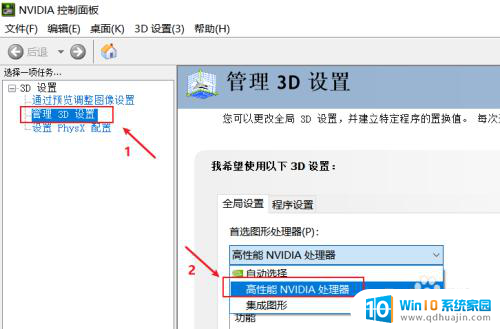
5.3、如果不需要高性能显卡,为了省电,可以选择集成显卡。在首选图形处理器那里。点击下拉选择集成图形,点击右下角的应用即可
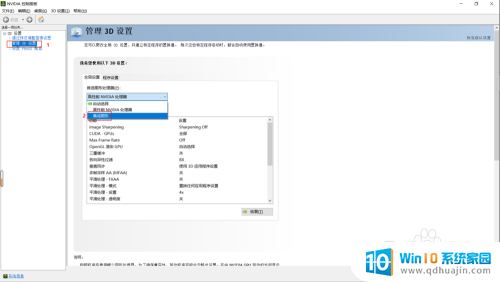
以上就是华硕双显卡如何切换到独立显卡的全部内容,如果你也遇到相同情况,请参照本文的方法处理,希望对大家有所帮助。





